Vor einigen Tagen habe ich auf einem Windows 10-basierten Computer versucht, eine geplante Aufgabe zu erstellen, die beim Start ein Programm für jeden Benutzer startet, der sich am Computer anmeldet. Die geplante Aufgabe wird jedoch nicht für andere Benutzer ausgeführt und wird nur gestartet, wenn der Benutzer, der die Aufgabe erstellt hat, sein Kennwort eingibt, um sich am Computer anzumelden.
Wenn Sie normalerweise eine geplante Aufgabe für jeden Benutzer ausführen möchten, der mit einem Windows-PC verbunden ist, müssen Sie auf der Registerkarte "Trigger" angeben, um die Aufgabe auszuführen bei "Anmeldung eines beliebigen Benutzers" und um das Kontrollkästchen "Ausführen, ob Benutzer angemeldet ist oder nicht" oder das Kontrollkästchen "Ausführen nur wenn Benutzer angemeldet ist" in "Allgemein" zu aktivieren. Tab. Diese Konfiguration funktioniert jedoch nicht wie erwartet mit dem folgenden Verhalten (Symptome).
- Wenn "Nur ausführen, wenn Benutzer angemeldet ist" ausgewählt ist, wird die Aufgabe nur für den Benutzer ausgeführt, der die Aufgabe erstellt hat, und nicht für andere Benutzer.
- Wenn "Ausführen, ob Benutzer angemeldet ist oder nicht" ausgewählt ist, wird die Aufgabe ausgeführt, aber ausgeblendet (im Hintergrund). *
* Notiz: Dieses Verhalten kann normal sein, wenn Sie möchten, dass die geplante Aufgabe im Hintergrund ausgeführt wird, aber wenn Sie ein Programm beim Start öffnen möchten (z. B. Chrome), wird das Programm ausgeführt, ist jedoch nicht sichtbar.
- Verwandter Artikel:So starten Sie ein Programm beim Start mit dem Taskplaner.
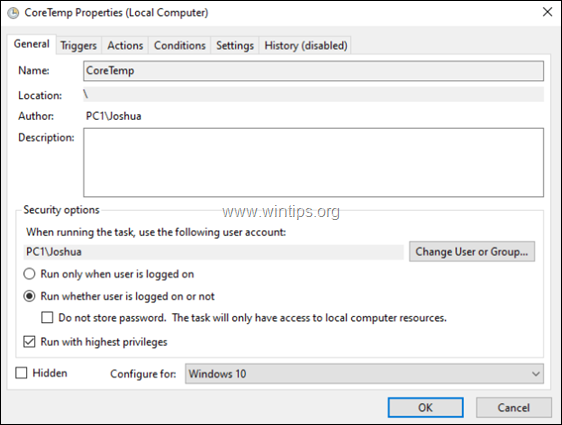
Dieses Tutorial enthält Anweisungen zum Erstellen einer geplanten Aufgabe, die für jeden Benutzer ausgeführt wird, der sich auf einem Windows 10-PC verbindet.
Problembehebung: Geplante Aufgabe wird für keinen Benutzer ausgeführt oder wird im Hintergrund ausgeführt (Windows 10).
Um die Ausführung der geplanten Aufgabe mit einem beliebigen Benutzerkonto zu erzwingen, ändern Sie die Eigenschaften der Aufgabe wie folgt:
1. Auf der Registerkarte "Allgemein":
A. Klicken Benutzer oder Gruppe ändern.
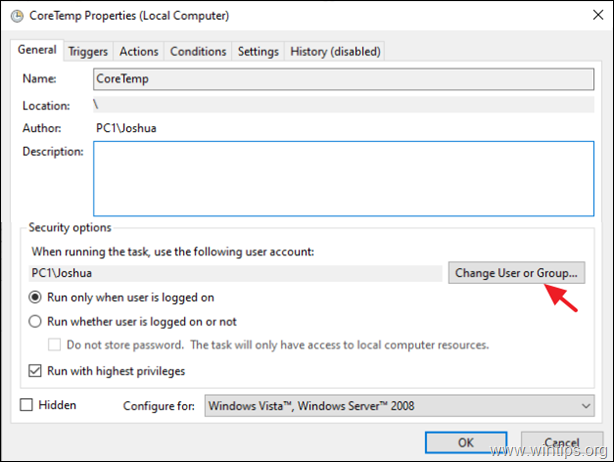
B. Typ Administratoren und klicke OK.
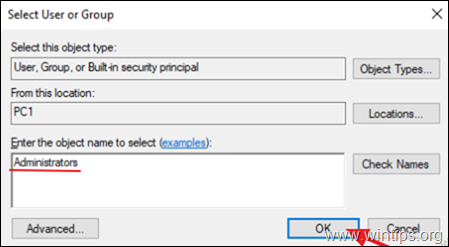
C. Überprüfen das Mit höchsten Privilegien ausführen Kasten.
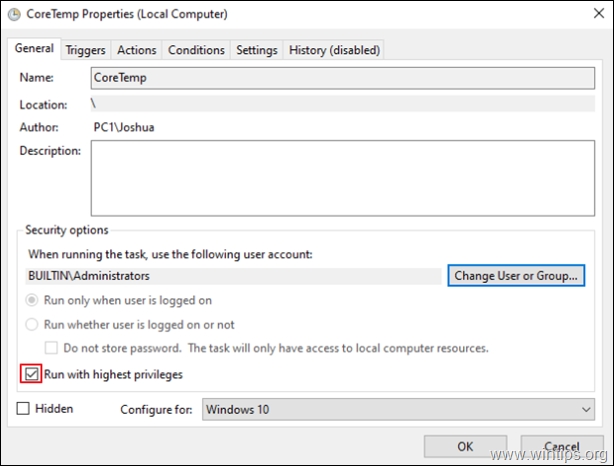
2. Stellen Sie auf der Registerkarte 'Trigger' sicher, dass der Trigger so eingestellt ist, dass er die Aufgabe beginnt Beim Anmelden und klicke OK.
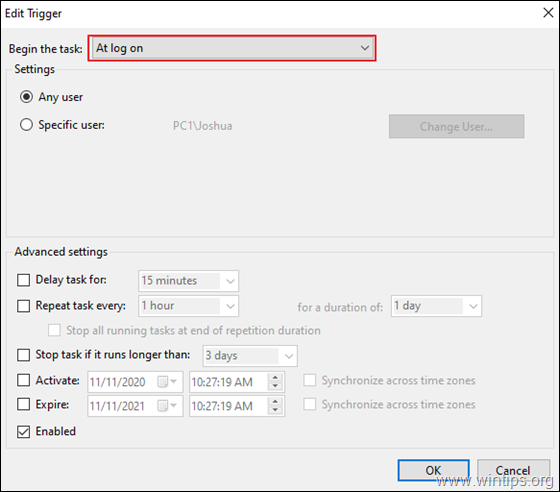
3. Auf der Registerkarte "Bedingungen" klar das Starten Sie die Aufgabe nur, wenn der Computer mit Netzstrom versorgt wird Kontrollkästchen.
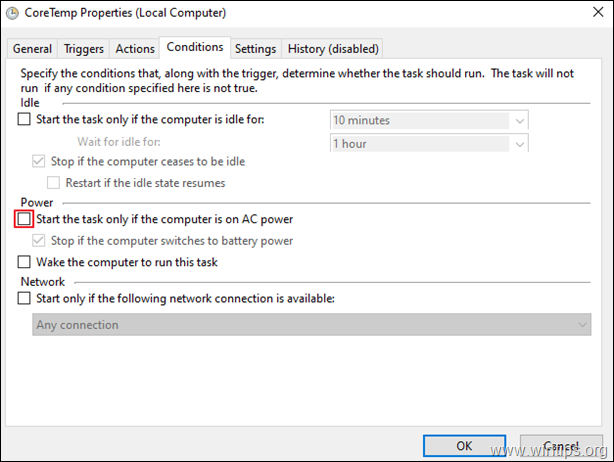
4. Übernehmen Sie auf der Registerkarte "Einstellungen" die folgenden Einstellungen und klicken Sie auf OK:
A. Überprüfen das Ausführung der Aufgabe bei Bedarf zulassen Kontrollkästchen
B. Überprüfen das Führen Sie die Aufgabe so schnell wie möglich aus, nachdem ein geplanter Start verpasst wurde Kontrollkästchen und…
C. Wählen Sie schließlich zu Beende die vorhandene Instanz wenn die Aufgabe bereits ausgeführt wird.
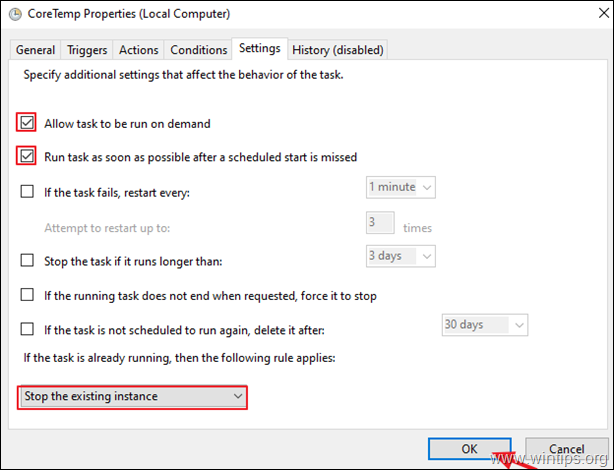
5. Neustart den PC und prüfen Sie, ob das ausgewählte Programm beim Anmelden eines Benutzers am PC ausgeführt wird.
Das ist es! Lassen Sie mich wissen, ob dieser Leitfaden Ihnen geholfen hat, indem Sie Ihren Kommentar zu Ihren Erfahrungen hinterlassen. Bitte liken und teilen Sie diesen Leitfaden, um anderen zu helfen.